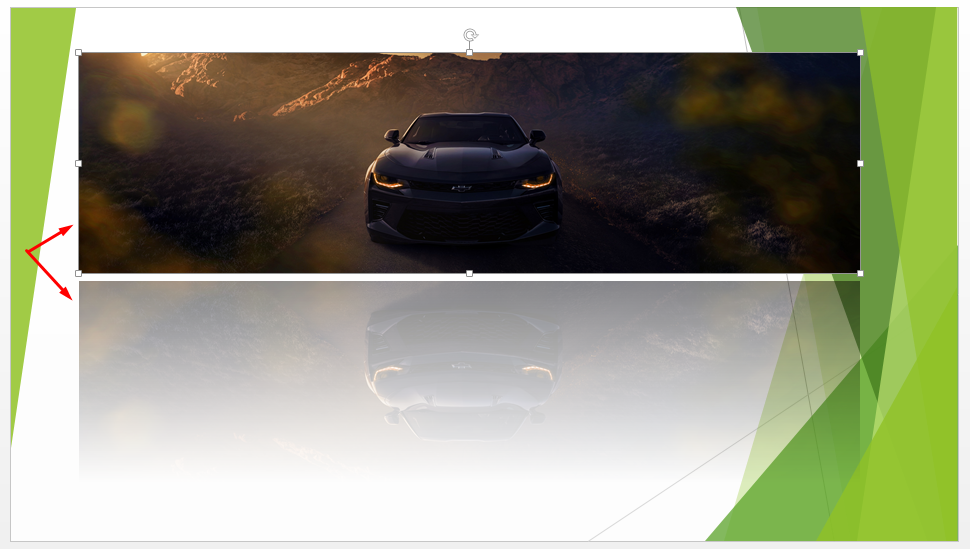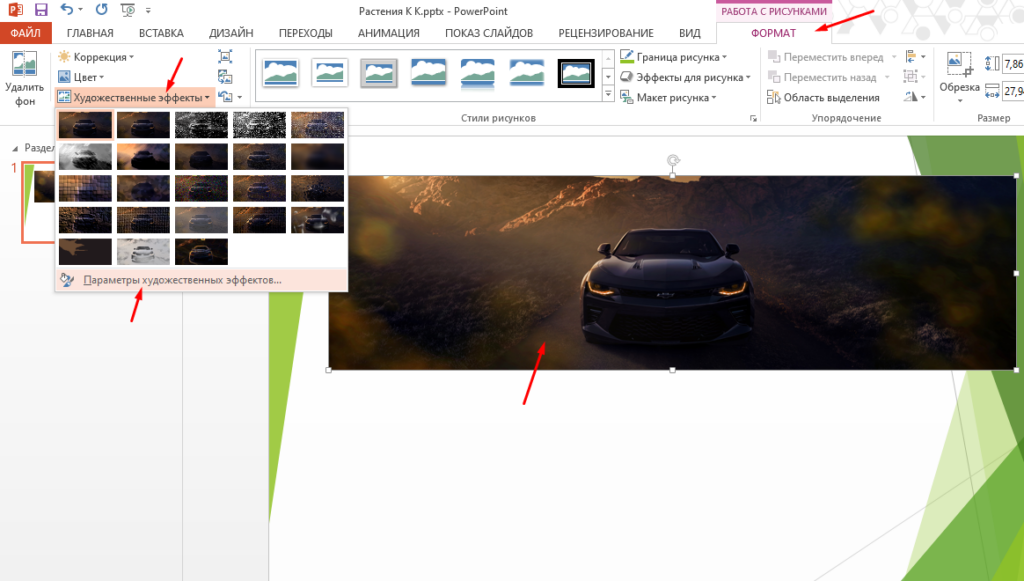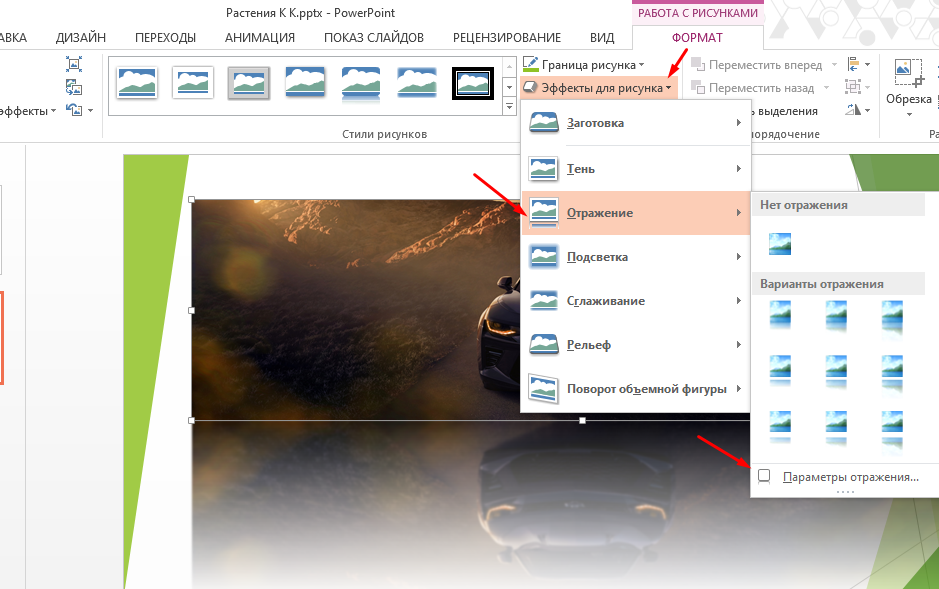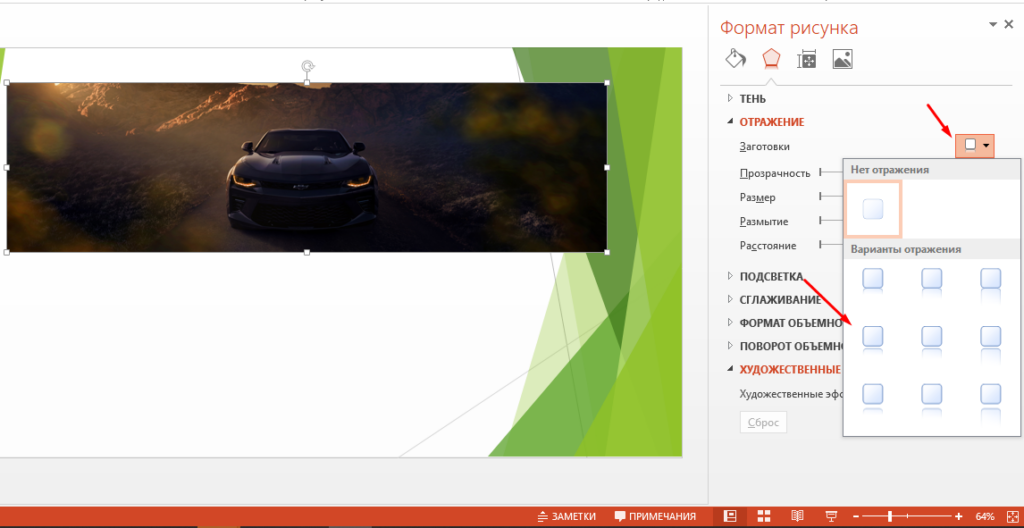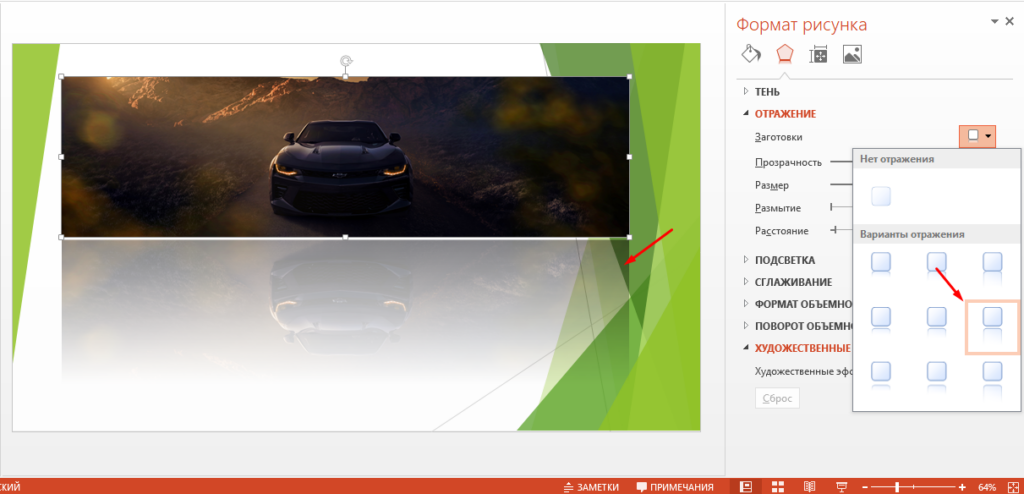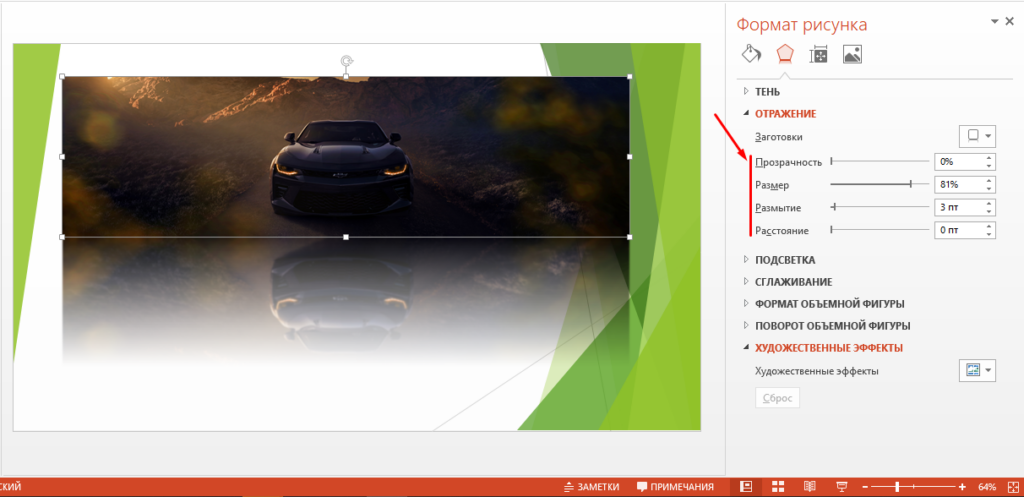Как в PowerPoint добавить эффект отражение к изображению
PowerPoint является самой популярной программой для создания презентаций, с огромным количество возможностей. В первую очередь это касается оформления и различных эффектов. Которые позволяют создавать очень красивые, привлекающие внимание презентации. Но к сожалению всеми возможностями PowerPoint пользуются не многие, связанно это в первую очередь с незнанием функционала. Как правило презентация состоит из обычных рисунков, графиков и текста, в большинстве случаев даже эти объекты никак не оформляются, я уже не говорю про другие эффекты, те же переходы или темы. Рассказать про все эффекты в одной статье не получиться, вернее рассказать то можно но статья будет просто огромная и не удобная для чтения и восприятия, поэтому каждый эффект буду описывать по отдельности, начнем с самых простых. К таким можно отнести эффект отражение который применяется к рисункам. В сегодняшней статье подробно рассмотрим добавление данного эффекта.
Эффект отражение для рисунков в PowerPoint
Один из вариантов данного эффекта может выглядеть следующим образом.
Для того чтобы добавить такой эффект к рисунку в презентации нужно выполнить несколько простых действий. Для начала выделяем изображение, после этого на панели инструментов появиться вкладка «Работа с рисунками Формат» , в не ищем пункт «Художественные эффекты» и в выпадающем меню выбираем «параметры художественных эффектов» .
Добавить данный эффект можно через «Эффекты для рисунка» и пункт «Отражение» . В этом случае можно сразу выбрать один из вариантов отражения.
В открывшемся меню есть готовые варианты отражения.
В них уже настроены, такие параметры как «Прозрачность» , «Размер» , «Размытие» и т.д. это своего рода готовые шаблоны данного эффекта.
Если ни один из вариантов не подходит то все можно настроить самостоятельно.
Вот таким образом можно добавить эффект отражение в PowerPoint. Даже используя только один данный эффект презентация приобретет совсем другой более презентабельный вид.